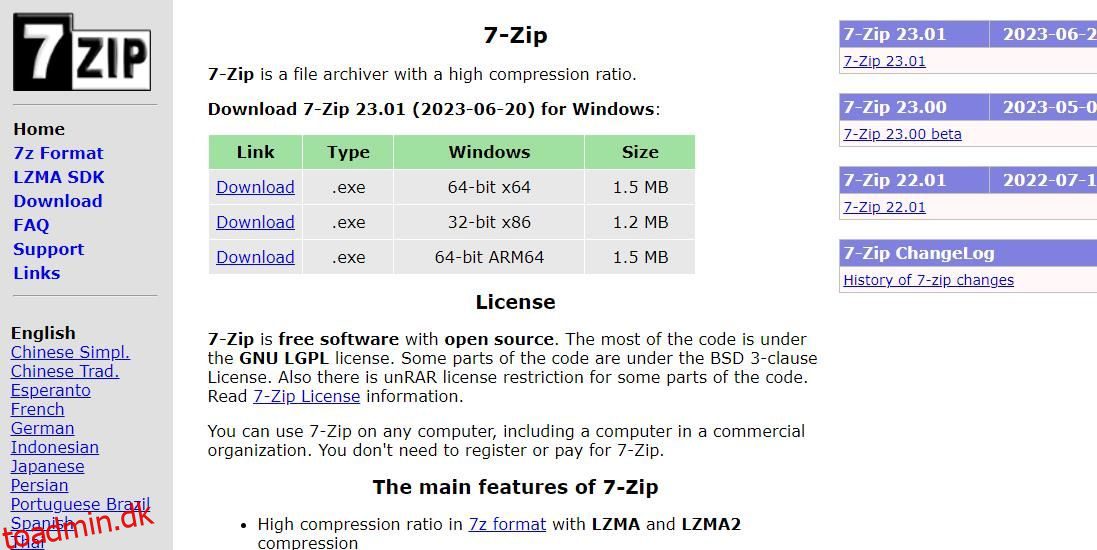Mange brugere har brug for at udtrække ZIP-arkiver på Windows 11/10-pc’er. Det indbyggede arkivudtræksværktøj i Windows er fint til at udpakke enkelte ZIP-filer. Dette værktøj har dog ikke en mulighed for batchudpakning af flere ZIP-filer. Dette betyder, at du skal udtrække flere ZIP-arkiver et ad gangen, når du bruger det ekstraktionsværktøj.
Så Windows’ indbyggede ekstraktionsværktøj er ikke ideelt, når du skal udpakke adskillige ZIP-filer. Det er bedre at bruge en tredjepartsapp som 7-Zip eller ExtractNow, der giver dig mulighed for at udtrække flere ZIP-arkiver. Sådan kan du samtidigt udpakke flere ZIP-filer med disse softwarepakker.
7-Zip er et af de bedste filkomprimerings- og udtræksværktøjer til Windows. Denne software er frit tilgængelig og bredt kompatibel med Windows-platforme, der går tilbage til 2000. Du kan batchudpakke flere arkiver til forskellige mapper med denne software som følger.
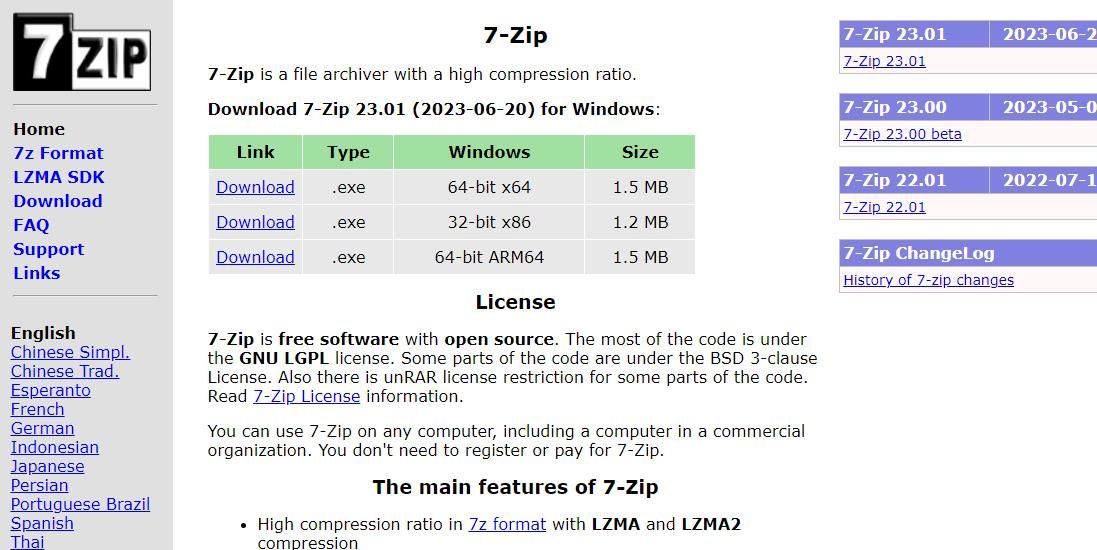
Nu er det tid til at tage appen i brug:
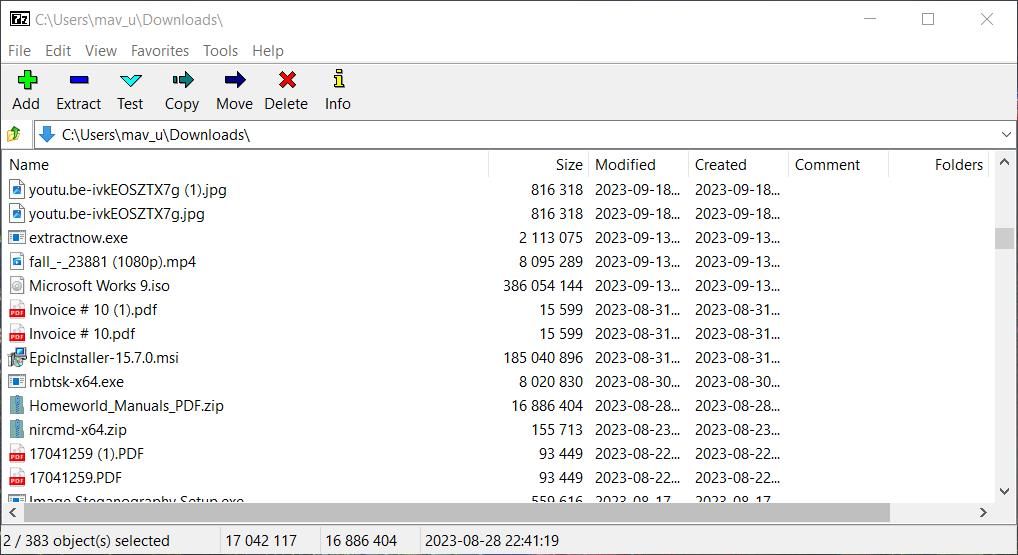
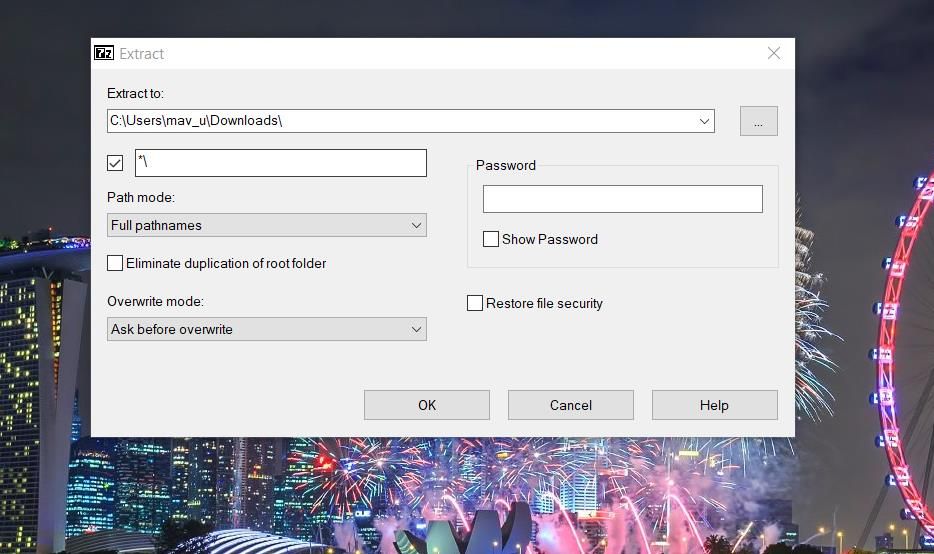
Dette vil udtrække alle de valgte ZIP-arkiver til forskellige undermapper. Disse udpakkede undermapper vil have de samme navne som de ZIP-filer, du udpakkede. Luk ud af 7-Zip, og hent derefter den mappe, du valgte at udpakke arkiverne i, for at åbne de udpakkede mapper derfra.
“*\” i 7-Zip’s udtræksvindue betyder, at arkiverne udpakkes til nye mapper. Hvis du foretrækker at udpakke alle valgte arkiver til den samme undermappe, skal du slette “*\” fra tekstboksen. Indtast et nyt mappenavn i slutningen af den valgte sti. Derefter vil 7-Zip batchudpakke alle ZIP-filer til den nye mappe, der er tilføjet i boksen Udpak til.
ExtractNow er freeware-software, der er mere specifikt designet til at udtrække flere arkiver på én gang. Du kan batchudtrække ZIP- og RAR-arkiver, blandt andet på Windows-platforme, der går tilbage til 1995 med denne software. Sådan kan du batchudpakke dine ZIP-filer med ExtractNow:
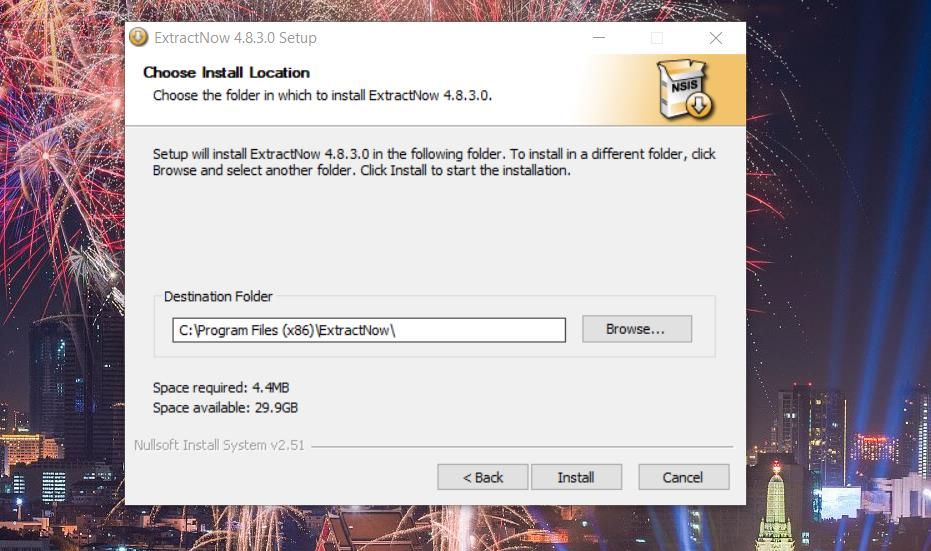
Nu er det tid til at bruge appen:
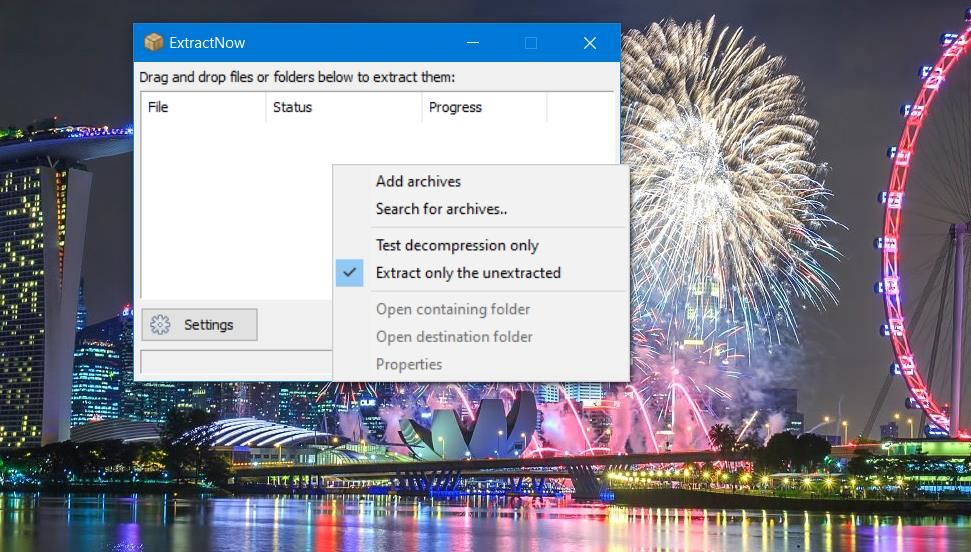
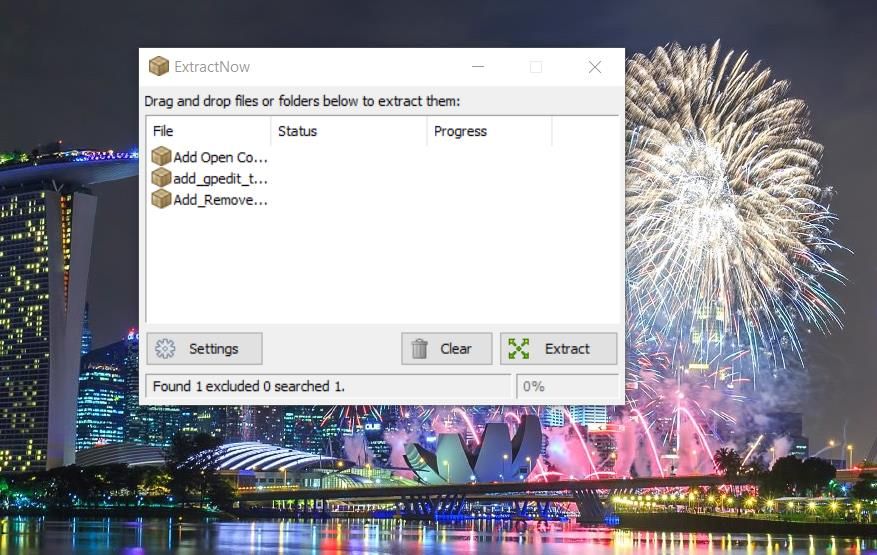
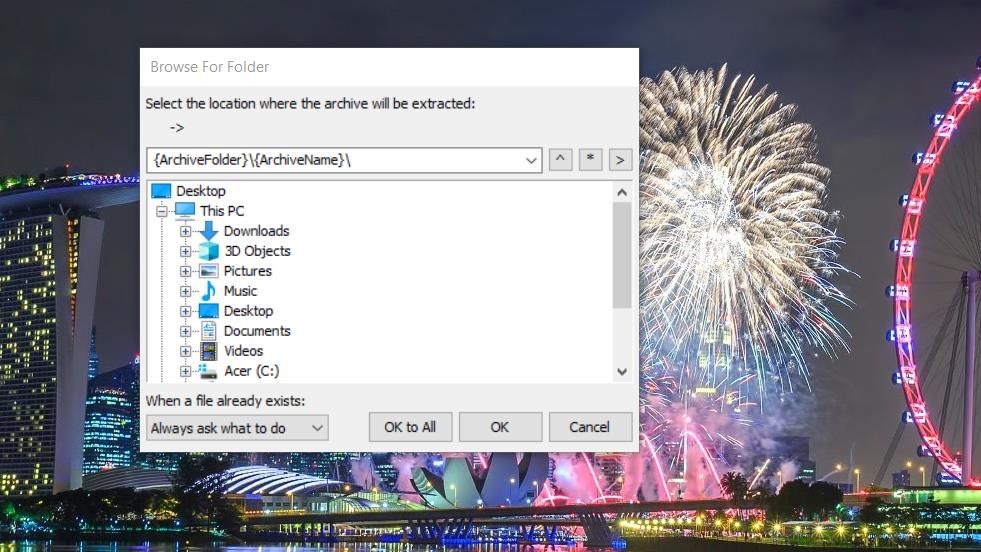
Som standard vil denne software altid spørge dig, hvor du skal udpakke filer. Du kan dog ændre ExtractNow til automatisk at udpakke ZIP-filer uden at spørge via indstillingerne. For at gøre det skal du klikke på knappen Indstillinger og vælge fanen Destination. Vælg derefter alternativknappen Udtræk automatisk arkiver til.
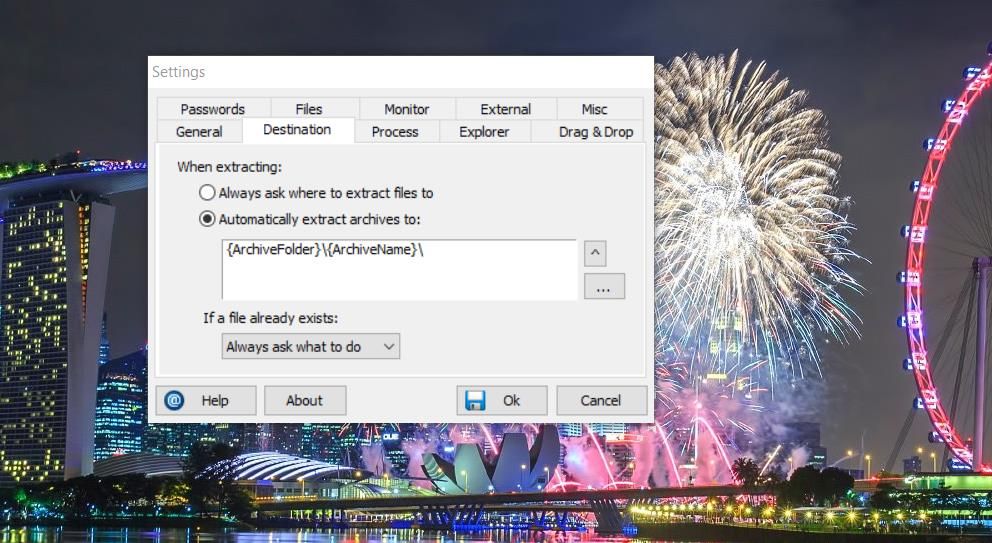
Hvis du vil indstille en placering til altid at udtrække udvalgte ZIP-er, skal du klikke på knappen Søg efter mappe; vælg en mappe i vinduet Søg efter mappe, og klik på OK. Vælg derefter OK i vinduet Indstillinger for at gemme indstillinger.
ExtractNow har også masser af andre indstillinger, du kan konfigurere. Tjek ud ExtractNow manual for detaljer om, hvad alle disse indstillinger gør.
ExtractNow og 7-Zip er to af de bedste gratis tilgængelige Windows-desktop-apps til samtidig udpakning af flere ZIP-filer. Det er hurtigt og nemt at batch-udpakke hundredvis af ZIP-arkiver med blot et par klik med disse softwarepakker. Så de er uvurderlige værktøjer for enhver, der har brug for at udtrække mange ZIP-filer i bulk.